Вышло обновление программного продукта "Загрузка чеков ФНС" (версия 11.2).
Основные изменения:
- Загрузка чеков в документы 'Поступление денежных документов'. Всё работает также, как и при загрузке чеков в другие виды расходных документов. Правда, есть одно отличие: вместо справочника 'Номенклатура' используется справочник 'Денежные документы'.
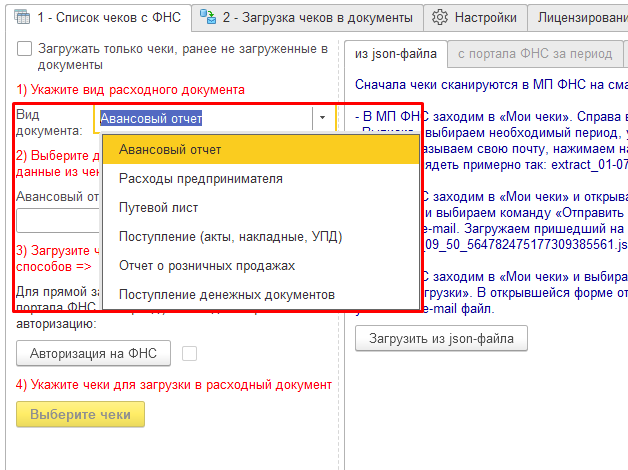
- Загрузка чеков из Excel-выписки ОФД в документ 'Отчет о розничных продажах'.
Порядок работы по загрузке чеков в документ 'Отчет о розничных продажах' следующий:
1. Из личного кабинета ОФД выгружается файл-выписка с чеками ФНС в формате xlsx (MS Excel).
2. В поле ‘Вид документа’ из выпадающего списка выбирается 'Отчет о розничных продажах'.
3. В поле 'Отчет о розничных продажах' выбирается ранее созданный документ или создаётся новый документ на требуемую дату, затем новый документ записывается и выбирается.
4. Нажатие на кнопку 'Загрузить выписку чеков из ОФД' приводит к диалогу выбора файла, в котором необходимо выбрать ранее выгруженный файл с чеками в формате xlsx (MS Excel) (см. пункт 1).
ВНИМАНИЕ! В обработку из Excel-выписки будут загружены только те чеки, даты которых равны дате документа 'Отчет о розничных продажах', выбранного в пункте 3.
5. После загрузки чеков обработка автоматически в 1-й строке таблицы сопоставит столбцы из файла со столбцами вкладки '2 - Загрузка чеков в документы' обработки. Часть столбцов в таблице может остаться не сопоставленными – это штатное поведение обработки.
ВНИМАНИЕ! Сопоставление столбцов можно изменить, выбрав названия столбцов из выпадающего списка. Но лучше это делать в случае, если дальнейшие действия не привели к успешной загрузке данных из выписки в документ 'Отчет о розничных продажах'.
6. Загрузить данные из выписки с помощью соответствующей кнопки. В соответствии с указанными в 1-й строке таблицы названиями столбцов будет произведена загрузка данных с автоматическим переходом на вкладку ‘2 – Загрузка чеков в документы’.
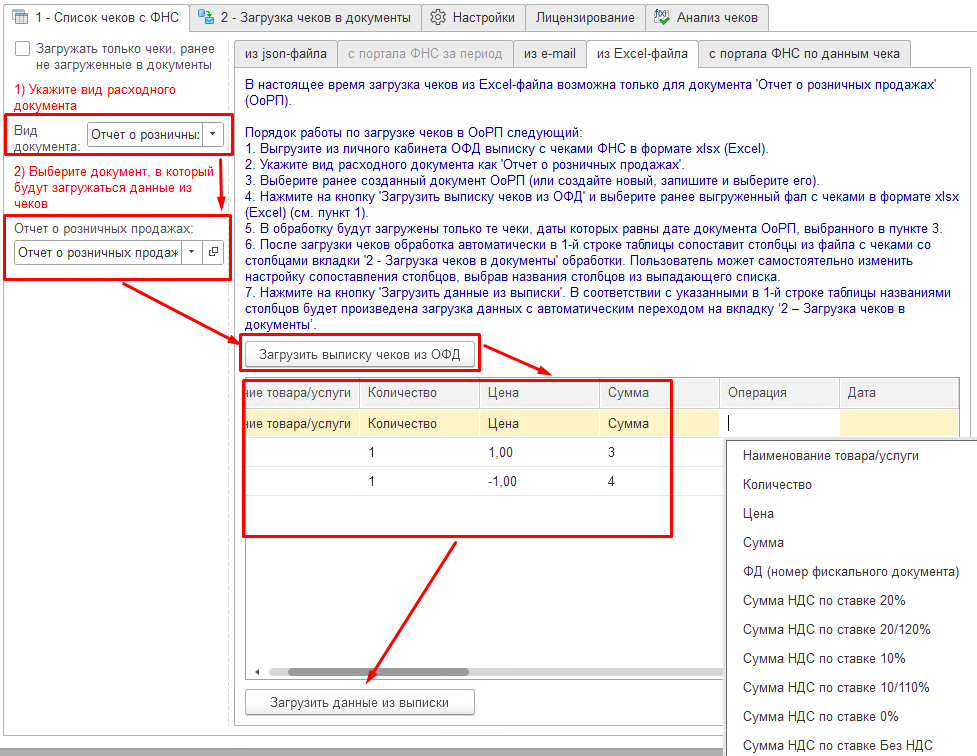
- Настройка табличных частей по умолчанию отдельно для каждого вида расходного документа, в т.ч. и по видам номенклатуры. В первую очередь в таблице данных из загружаемых чеков будет устанавливаться та табличная часть, которая находится выше в настройках.
Ниже приведён рисунок с примером настройки. На указанном рисунке для документа ‘Авансовый отчет’ для вида номенклатуры ‘Продукция’ указана табличная часть ‘Оплата’, для вида номенклатуры 'Товары' – табличная часть 'Товары', а напротив табличной части 'Прочее' вид номенклатуры не указан. Для указанного варианта настройки загрузка чеков в ‘Авансовый отчет’ будет осуществляться следующим образом:
- в табличную часть ‘Оплата’ будут загружаться только те строки чеков, у которых номенклатура относится к виду номенклатуры ‘Продукция’;
- в табличную часть ‘Товары’ будут загружаться только те строки чеков, у которых номенклатура относится к виду номенклатуры ‘Товары’;
- все остальные строки чеков будут загружаться в табличную часть ‘Прочее’.
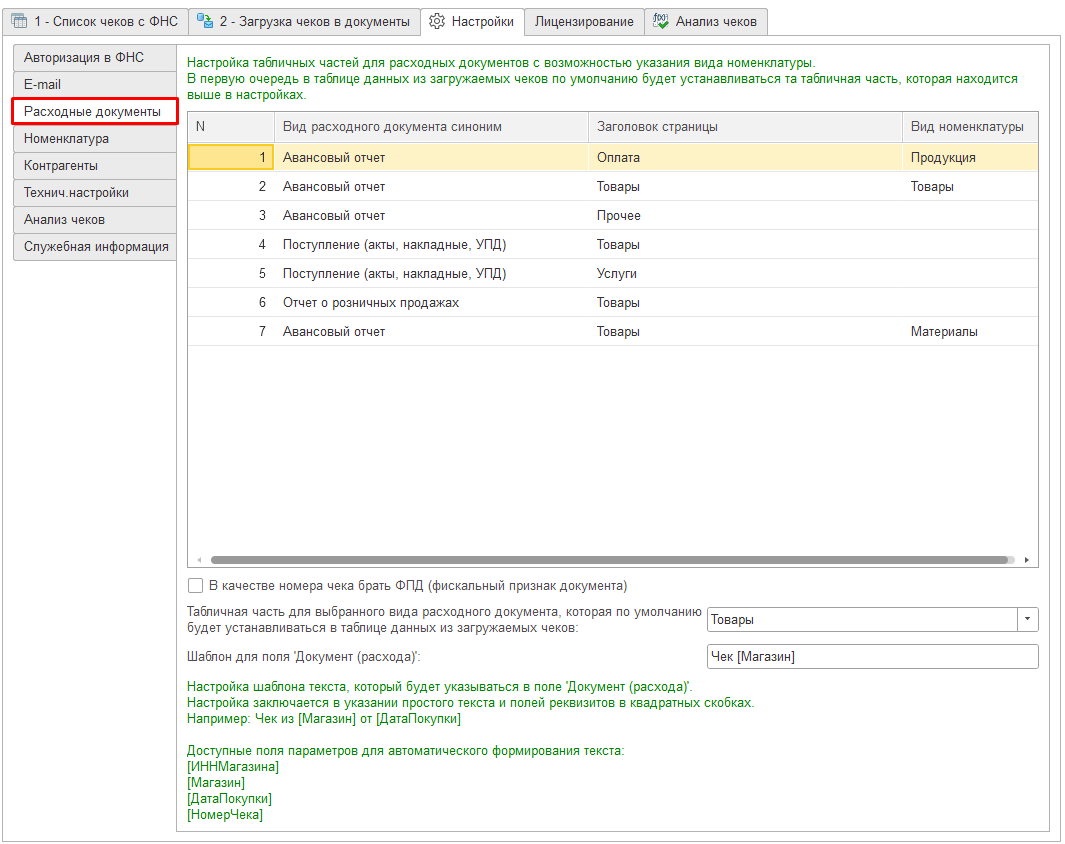
- Возможность настройки почтовых ящиков отдельной для каждой организации в информационной базе 1С. Для этого необходимо включить галочку 'Учет по нескольким организациям' и выполнить настройку электронной почты отдельно для каждой организации информационной базы 1С.
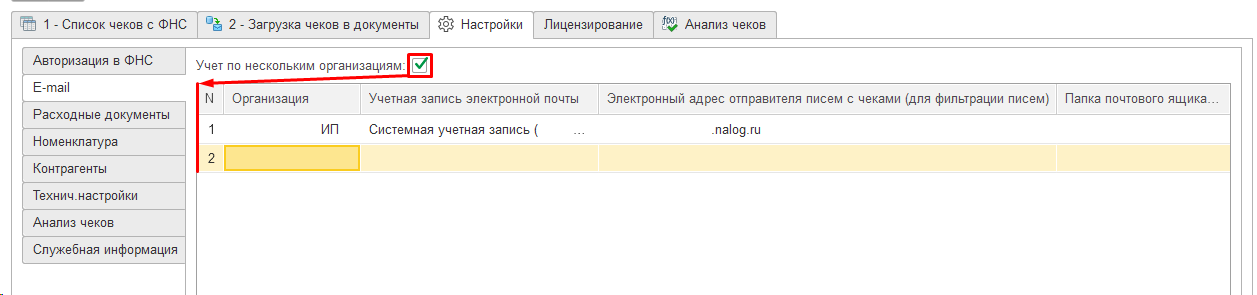
- Проверка чеков в базе данных ФНС. С помощью кнопки 'Проверить чеки в ФНС' можно проверить чеки на факт их нахождения в базе данных ФНС. После успешного прохождения проверки в поле предварительного просмотра будет отражена надпись ‘Чек в базе ФНС’ с датой и временем прохождения проверки. Печатную форму чека с данной отметкой можно присоединить к расходному документу или распечатать.
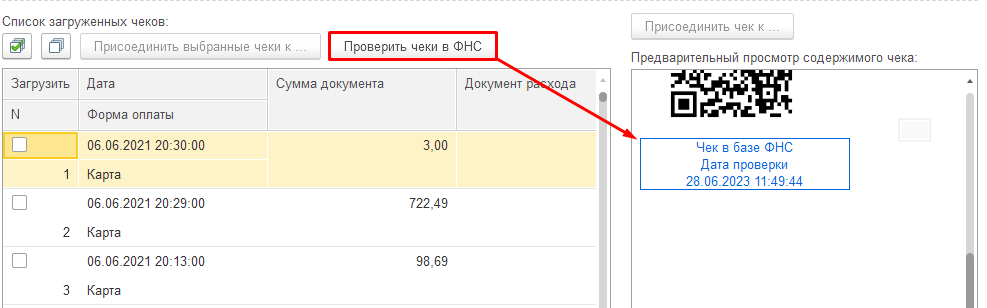
Для проведения проверки необходимо встать на соответствующий чек (или выбрать необходимые чеки с помощью галочки) и нажать на кнопку 'Проверить чеки в ФНС'.
ВНИМАНИЕ! Для проведения проверки необходимо авторизоваться на портале ФНС. Для чеков, загружаемых напрямую с портала ФНС, поле ‘Чек в базе ФНС’ будет отражено автоматически.
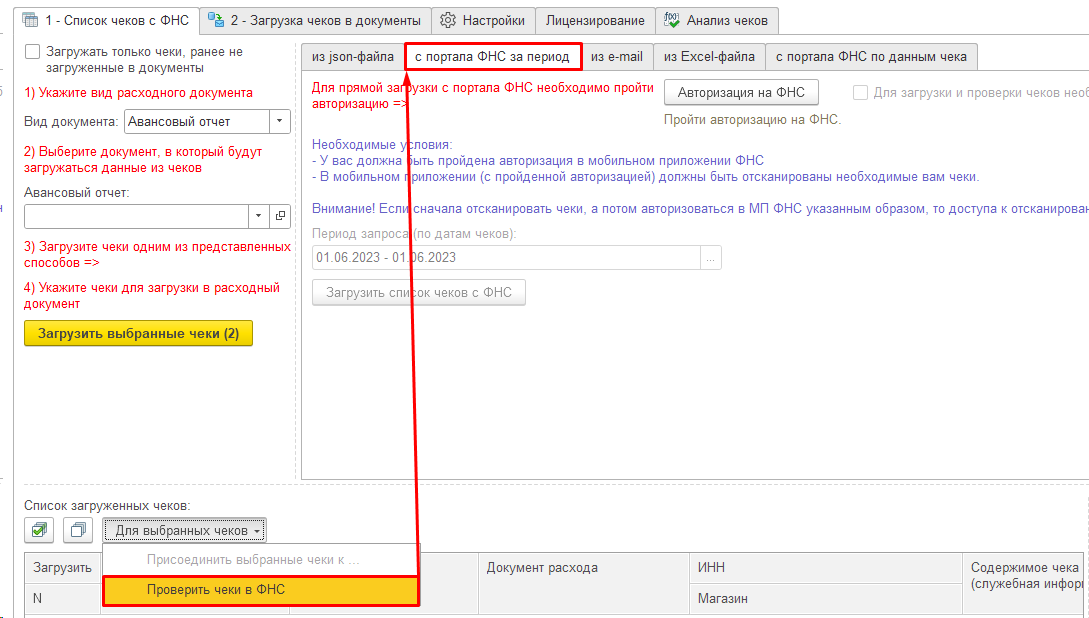
Если проверка не была осуществлена (или выбранные чеки на момент проведения проверки отсутствуют в базе ФНС), то на форме предварительного просмотра чека поля ‘Чек в базе ФНС’ не будет.
Прочие изменения:
- Нажатие галочки 'Загружать только чеки, ранее не загруженные в документы' приводит к скрытию чеков, уже загруженных в расходные документы, а снятие - к отображению всех чеков, загруженных в ходе текущего сеанса.
- Кнопка 'Авторизация на ФНС' перенесена на вкладку 'c портала ФНС за период'.
- При загрузке данных учтены ситуации с нечитаемыми символами (возможны при загрузке чеков с маркированными товарами).
- При запуске обработки осуществляется проверка на то, что обязательность её добавления в справочник 'Дополнительные отчеты и обработки', а также на наличие там более старой версии данной обработки (в этом случае необходимо удалить из базы 1С устаревшую версию обработки).
- Настройка вывода печатных копий чеков: штатно (один чек на один лист) и вывод чеков без разделителя страниц ('Настройки' => 'Технич.настройки' => 'Выводить чеки на печать без разделителя страниц').
- Настройка отмены выбора чеков после их загрузки в документ – позволяет автоматически снимать галочки ‘Загрузить’ для выбранных к загрузке чеков в общем списке загруженных чеков ('Настройки' => 'Технич.настройки' => 'Отменять выбор чеков после загрузки в документ').
- Изменён механизм работы с загрузкой чеков из электронной почты. Для загрузки чеков из e-mail необходимо выбрать период, за который будут загружены письма с чеками, и нажать кнопку ‘Проверить наличие писем’. Если на нажатой кнопке ‘Проверить наличие писем’ отразится количество писем для обработки, то станет доступной кнопка ‘Загрузить чеки из почты’ (до этого момента данная кнопка будет недоступна) и из электронной почты будут загружены чеки. Если же на кнопке не отражается количество доступных для обработки писем, тогда появится надпись на кнопке ‘В папке ‘Входящие’ (‘inbox’) нет писем по заданным условиям. Нажмите, чтобы проверить ещё раз’. В таком случае необходимо проверить настройки e-mail и/или уточнить период. Также в самой электронной почте можно проверить есть ли письма с чеками (с вложенными json-файлами).
Если в настройках включена настройка ‘Учет по нескольким организациям’, тогда будет происходить проверка на то, выбран ли расходный документ, в который будут загружаться данные из чеков. Если расходный документ не выбран, тогда будет выведена ошибка ‘Расходный документ не заполнен’. В данном документе обязательно должна быть выбрана организация, по которой были произведены настройки загрузки чеков из e-mail. После этого письма будут загружены по кнопке ‘Проверить наличие писем’. С отключенной функцией ‘Учет по нескольким организациям’ проверка на выбор расходного документа перед загрузкой писем с письмами не осуществляется.
